Sandisk Clip Sport에 음악을 다운로드하는 방법 배우기!
Sandisk Clip Sport를 새로 구입했는데 잘 모르겠다면 Sandisk Clip Sport에 음악을 다운로드하는 방법, 음, 이 독서가 도움이 될 것입니다. 가장 많이 사용하는 것을 검색했다면 MP3 플레이어 요즘 Sandisk는 게임의 선두에 있습니다. 야외에서 음악을 듣는 팬이라면 Sandisk가 최고의 선택 중 하나가 되어 게임 수준을 높였을 것입니다.
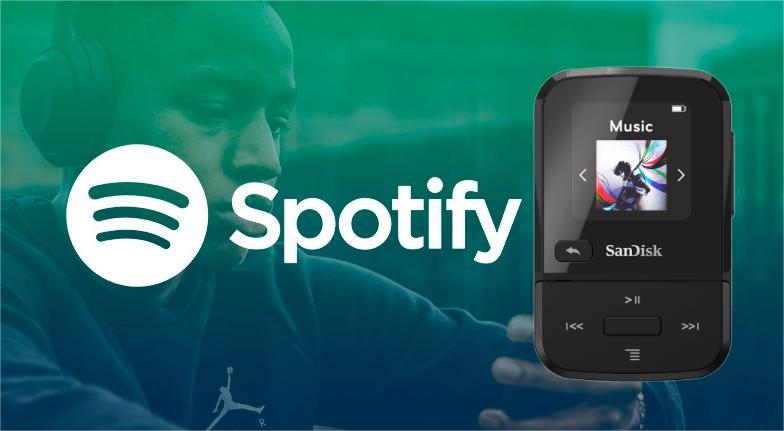
당신도 사랑한다면 스포티 파이, 지금 가지고 있을 수 있는 질문은 Spotify가 Sandisk Clip Sport와 호환되며 Spotify 음악을 Sandisk Clip Sport로 전송하는 방법은 무엇입니까? 글쎄요, 좋은 점은 위의 질문에 대한 가능한 답변에 대해 논의하려고 하기 때문에 읽을 수 있는 올바른 기사에 왔다는 것입니다.
컨텐츠 가이드 1 부. Sandisk Clip Sport에서 Spotify 노래를 재생할 수 있습니까?파트 2. Sandisk Clip Sport에 음악을 다운로드하는 최고의 타사 도구파트 3. 음악 파일을 Sandisk Clip Sport로 전송하는 방법은 무엇입니까?파트 4. 모든 것을 요약하려면
1 부. Sandisk Clip Sport에서 Spotify 노래를 재생할 수 있습니까?
Sandisk Clip Sport에 음악을 다운로드하는 방법을 직접 확인하기 전에 이러한 유형의 MP3 플레이어에서 Spotify 노래를 재생할 수 있는지 확인하는 것이 옳습니다. Sandisk Clip Sport MP3 플레이어는 AAC, MP3, WAV, WMA 등과 같은 요즘 많이 사용되는 오디오 형식과 호환됩니다. 반면에 Spotify 앱의 사용을 이 MP3 플레이어에 통합하려는 경우 Spotify의 노래가 DRM 또는 디지털 권한 관리로 보호되기 때문에 불가능합니다.
Sandisk Clip Sport를 사용하여 Spotify에서 원하는 모든 노래를 재생하려면 해당 노래를 변환하고 디지털 권한 관리도 제거해야 합니다. 기사를 진행하면서 이야기할 타사 도구를 통해서만 가능합니다.
파트 2. Sandisk Clip Sport에 음악을 다운로드하는 최고의 타사 도구
그렇다면 Sandisk Clip Sport에 음악을 다운로드하는 방법은 무엇입니까? 음, 기사의 이전 부분에서 이야기한 것처럼 해당 노래가 디지털 권한 관리 또는 DRM에 의해 보호되기 때문에 모든 MP3 플레이어에서 Spotify의 노래에 액세스하는 것은 정말 어려울 것입니다. 제한 없이 이러한 노래를 재생하고 원하는 모든 유형의 MP3 플레이어를 사용하기 위해 할 수 있는 유일한 선택은 전문 변환기의 도움을 받는 것입니다. 기사의 이 부분에서는 Spotify 음악을 Sandisk Clip Sport로 전송하는 방법에 확실히 도움이 될 최고의 전문 변환기 중 하나를 여러분과 공유할 것입니다. 이 도구는 AMusicSoft Spotify Music Converter.
AMusicSoft와 같은 전문 변환기를 생각한다면 Spotify Music Converter 사용 방법에 대한 단계만큼이나 쉬운데, 이번에는 틀렸어요. AMusicSoft Spotify Music Converter 사용자를 위해 많은 일을 할 수 있으며 그러한 변환기를 사용하게 되어 매우 기쁠 것입니다.
AMusicSoft는 Spotify Music Converter 요즘 가장 빠르고 효율적인 전문 변환기 중 하나라는 점에서 여러 가지 면에서 당신을 놀라게 할 것입니다. 상기 도구는 당신이 원했던 원하는 출력을 얻을 수 있는 많은 기능을 제공할 수 있습니다. 그럴 필요는 없습니다 Spotify 프리미엄으로 업그레이드이제 AMusicSoft를 사용하면 언제든지 어떤 유형의 플레이어를 사용하든 좋아하는 노래를 무료로 더 쉽게 액세스할 수 있습니다. Spotify Music Converter.
AMusicSoft에는 많은 기능이 있습니다 Spotify Music Converter 사용자에게 제공할 수 있는 기능을 알아보려면 아래 목록을 참조하세요.
- AMusicSoft의 도움으로 Spotify Music Converter당신은 할 수 있습니다 가장 원하는 Spotify 노래를 MP3로 변환, 또는 M4A, AC3, AAC, WAV, FLAC 등과 같은 기타 음악 파일 형식.
- AMusicSoft는 Spotify Music Converter 기본 변환기보다 훨씬 빠르게 Spotify의 노래를 변환할 수 있습니다.
- 이 도구는 노래의 품질이 손상되지 않도록 할 수 있습니다. 노래의 원래 품질의 XNUMX%는 변환 과정 후에도 그대로 유지됩니다.
- 원본 ID 태그와 모든 원본 노래의 메타데이터 정보는 변환 프로세스 후에도 그대로 유지됩니다.
- 변환 과정과 함께 AMusicSoft에서 DRM 또는 디지털 권리 관리를 삭제할 수 있습니다. Spotify Music Converter 이것이 바로 우리가 선택한 MP3 플레이어를 사용하여 원하는 노래를 자유롭게 재생할 수 있는 이유입니다.
AMusicSoft는 Spotify Music Converter Mac 및 Windows 컴퓨터와 호환되므로 오늘날 우리가 가진 가장 유연한 변환기 중 하나라고 합니다. 그렇다면 AMusicSoft를 사용하여 Sandisk Clip Sport에 음악을 다운로드하는 방법은 무엇입니까? Spotify Music Converter? 아래 단계를 수행해 보겠습니다.
- 시작하려면 AMusicSoft를 다운로드하여 설치해야 합니다. Spotify Music Converter 우리가 사용할 컴퓨터에서
- 설치가 완료되면 도구를 실행하십시오. 파일 추가 옵션을 클릭한 다음 변환하려는 모든 재생 목록, 트랙, 앨범 및 노래를 드래그하기 시작합니다. Spotify 앱을 사용할 수 있는 옵션도 있습니다. 그런 다음 변환하려는 노래로 이동하고 선택한 노래 옆에 표시되는 세 개의 점을 클릭하여 옵션을 탭하여 링크를 복사한 다음 붙여넣습니다. 검색 창에서 추가 옵션 탭을 선택합니다.

이것은 단락이다.
- 이제 원하는 출력 형식인 AMusicSoft를 선택할 수 있습니다. Spotify Music Converter 이전에 논의한 것처럼 다양한 형식을 제공합니다. 원하는 형식을 선택했으면 변환한 파일을 저장할 폴더를 만듭니다. 원하는 이름을 기준으로 폴더 이름을 지정할 수도 있고, 개인 기본 설정을 사용하여 이름을 지정할 수도 있고, 기본 이름을 사용하여 이름을 지정할 수도 있습니다.

- 그리고 마지막 단계에서 변환 버튼을 탭하면, 변환하기로 선택한 모든 노래를 변환하는 데 몇 분 밖에 걸리지 않습니다. AMusicSoft Spotify Music Converter 이 도구는 파일 변환을 효율적이고 효과적으로 수행할 수 있으므로 시간을 낭비하지 않습니다.

파트 3. 음악 파일을 Sandisk Clip Sport로 전송하는 방법은 무엇입니까?
이제 Sandisk Clip Sport에 음악을 다운로드하는 방법에 대한 아이디어를 얻었고 이미 파일을 변환한 경우 아래에서 음악 파일을 MP3 플레이어로 전송하는 방법을 알아보겠습니다.
1단계. 시작하려면 Sandisk Clip Sport MP3 플레이어를 가져와 케이블을 사용하여 개인용 컴퓨터에 연결합니다.
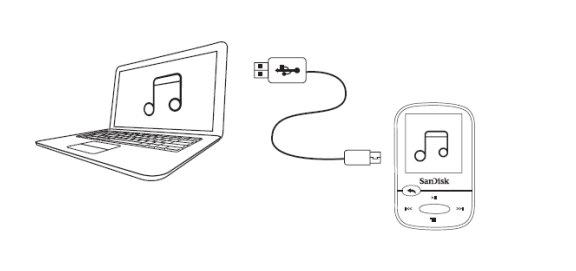
2단계. 그런 다음 변환한 모든 파일을 저장할 폴더 생성을 시작합니다. 다음 단계에서 필요하므로 쉽게 식별하고 찾을 수 있는 이름을 생성했는지 확인해야 합니다.
3단계. 이제 AMusicSoft를 사용하여 변환한 모든 노래나 Spotify 트랙을 찾아야 합니다. Spotify Music Converter. 그런 다음 이제 전송하려는 모든 노래를 선택할 수 있습니다.
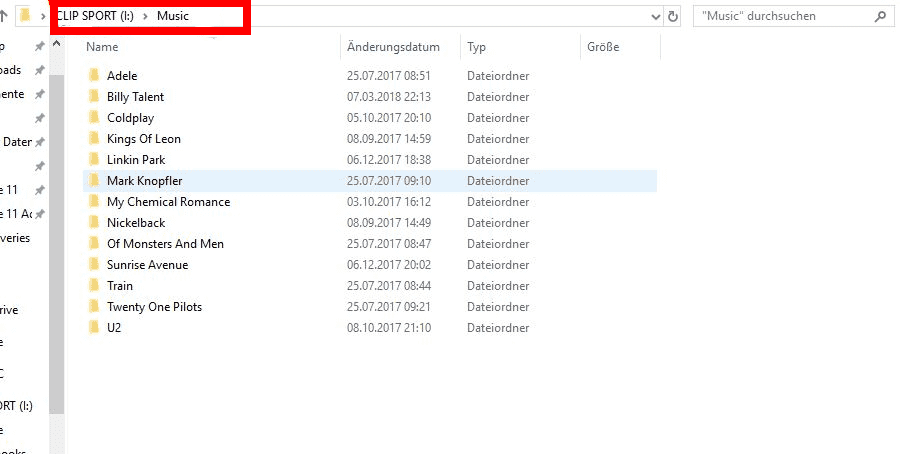
4으로 나오세요. 네 번째 단계에서는 이제 선택한 Spotify에서 Sandisk Clip Sport로 음악 파일을 드래그할 수 있습니다.
Sandisk MP3 플레이어에서 Spotify 노래 재생
1단계. Sandisk Clip Sport MP3 플레이어를 가져와서 켭니다. 메인 메뉴에서 음악 옵션을 누릅니다.
2으로 나오세요. 다음 단계에서는 Sandisk Clip Sport MP3 플레이어로 업로드하거나 드래그한 모든 Spotify 노래를 강조 표시하거나 선택해야 합니다.
3으로 나오세요. 이제 재생하려는 모든 Spotify 노래를 강조 표시하고 선택한 다음 모두 재생을 시작할 수 있습니다.

파트 4. 모든 것을 요약하려면
Sandisk Clip Sport MP3 플레이어에 음악을 다운로드하는 방법에 도움이 되는 단계, 방법 및 도구를 배우는 데 도움이 되었기를 바랍니다. 다음과 같은 도구의 도움으로 AMusicSoft Spotify Music Converter, 요즘 사용 가능한 많은 MP3 플레이어를 사용하여 Spotify에서 좋아하는 모든 노래를 즐길 수 있습니다. 당신이 어디에 있든 당신이 좋아하는 모든 노래를 가지고 있는 것보다 더 즐거운 것은 없습니다. 또한 이제 원할 때 언제든지 원하는 노래를 재생할 수 있습니다.
사람들은 또한 읽습니다
로버트 패브리는 열렬한 블로거이며, 기술에 관심이 많은 열광자입니다. 그는 몇 가지 팁을 공유함으로써 여러분을 오염시킬 수도 있습니다. 그는 또한 음악에 대한 열정이 있으며, 이 주제에 대해 AMusicSoft에 글을 썼습니다.